Інструменти форматування є одним із найкращих ресурсів Документів Google, а межі — одним із них — їх можна використовувати різними способами, і вони можуть виглядати настільки ж унікально, як і вміст, навколо якого вони встановлені. Існує два основні способи додати межі до вашого документа – подивіться на них нижче.
Створіть таблицю
Переглядаючи документ, перейдіть до параметра Вставити вгорі. Натисніть на Таблицю, а потім виберіть там самий верхній лівий квадрат. У нижній частині сегмента маленького вікна має бути написано 1×1 – ви створюєте таблицю лише з однією клітинкою.
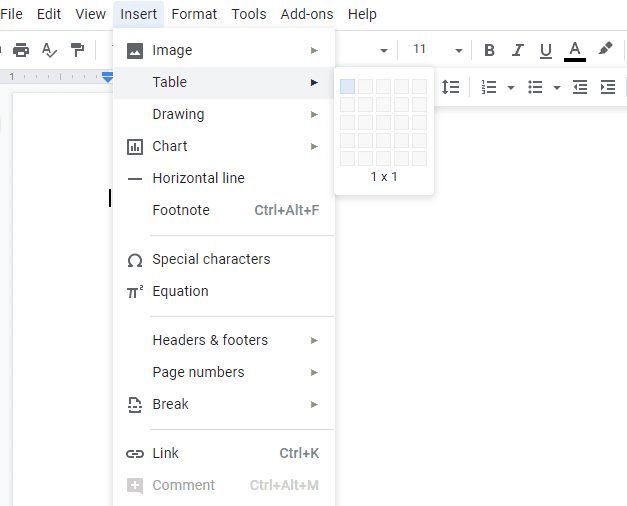
Підтвердьте це, і ваша клітинка з’явиться у вашому документі. Ви можете змінити його розмір, перетягнувши його по краях, або змінити такі речі, як колір, ширину та щільність ліній, використовуючи відповідні параметри вгорі. Ви навіть можете замінити суцільну рамку крапками або тире – є багато варіантів!
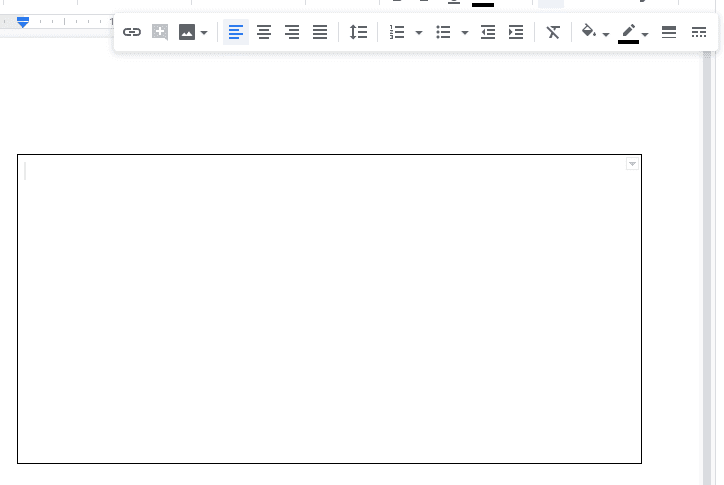
Щоб додати вміст, просто клацніть у полі та додайте свій вміст.
Використовуйте форму
Якщо ваш текст або інформація не поміщаються у вашій таблиці або вам просто не подобається цей варіант, ви також можна відносно легко додати межу навколо наявного вмісту – використовуючи форму замість a стіл. Вам знову потрібно буде скористатися опцією «Вставка» - цього разу натисніть «Малюнок», а потім «Створити».
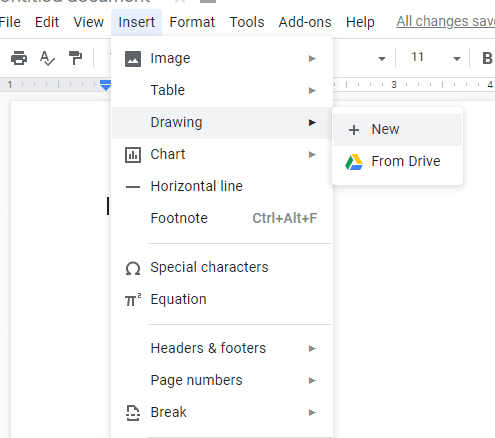
Відкриється додаткове вікно. Натисніть на коло, що накладає квадрат у верхній частині, а потім на Фігури. Вам буде з чого вибрати. Намалюйте бажаний варіант, натисніть Зберегти та закрити, і він буде доданий у ваш документ.
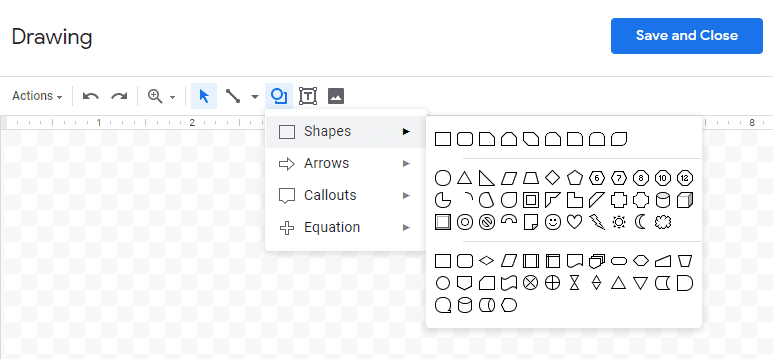
Після того, як ви додали його, ви можете переміщувати його, змінювати вирівнювання тощо, як і будь-яке інше зображення чи елемент.